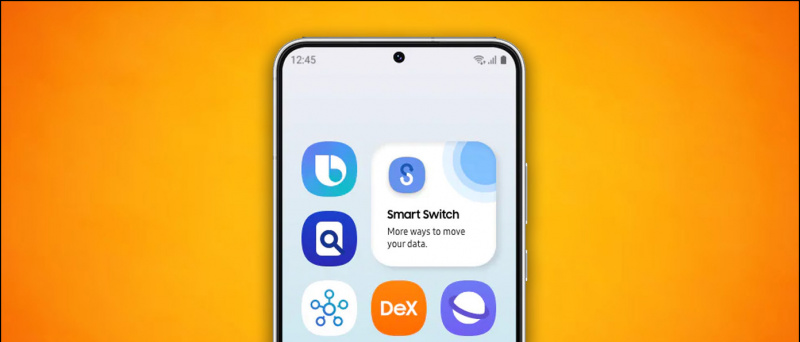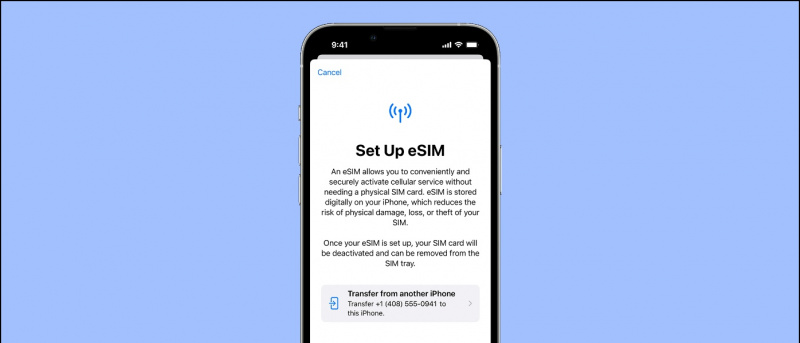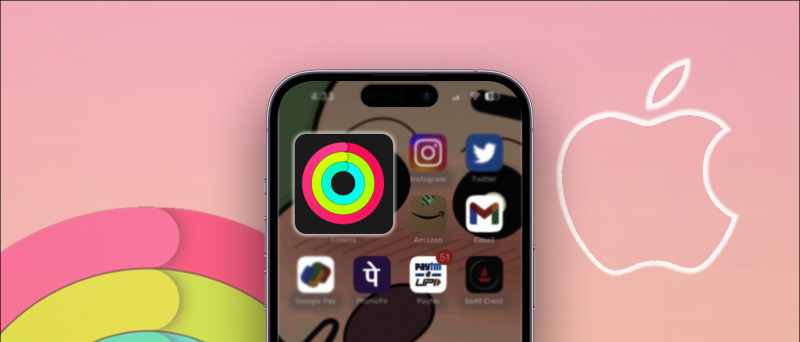Google baru-baru ini memperkenalkan Arc Welder, platform untuk pembangun untuk menguji dan menjalankan aplikasi Android di Google Chrome. Chrome sudah mempunyai kedai web yang kaya, di mana anda boleh memuat turun dan menggunakan beberapa sambungan dan aplikasi yang berguna dan bahagian terbaik - segerakkannya di semua peranti anda. Oleh itu, sebelum kita meneruskan beberapa aplikasi Android yang ingin kita simpan di chromebook kita, mari kita lihat.
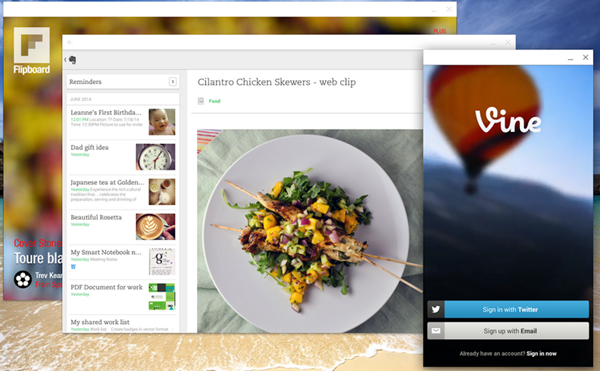
Mengapa anda mahu menjalankan aplikasi Android di Chrome?
- Mod tablet - Sekiranya anda tidak mempunyai tablet dan terdapat aplikasi dan permainan Android yang anda fikir anda akan lebih menikmati antarmuka yang lebih besar, anda selalu boleh menjalankannya di PC atau chromebook anda.
- Sekiranya Aplikasi tidak tersedia di Chrome - Sekiranya anda mempunyai Chromebook dan ingin menjalankan aplikasi yang tidak tersedia di chrome, misalnya Skype, anda selalu boleh menggunakan alat las Arc dan menjalankannya di chrome.
- Sekiranya anda menyukai aplikasi versi Android lebih baik daripada versi web atau jika anda sudah terbiasa dengan aplikasi tertentu untuk tugas tertentu
- Hanya kerana anda boleh dan keseronokannya!
Bagaimana Menjalankan aplikasi Android di Chrome?
Prosesnya agak mudah dan tidak memerlukan anda menambahkan satu baris kod sekalipun. Ikuti langkah-langkah yang dinyatakan di bawah.
Langkah 1: Muat turun dan pasang Arc Welder dari Kedai web Chrome
Langkah 2: Dapatkan Apk untuk aplikasi yang ingin anda jalankan, anda boleh mendapatkannya dengan mudah dengan carian google 'app name apk' yang mudah atau gunakan salah satu daripada beberapa aplikasi untuk mengekstraknya dari telefon Android anda.

Langkah 3: Klik butang ‘+’ dan tambahkan apk aplikasi ke Arc Welder. Pilih pilihan yang berbeza mengikut susun atur yang anda sukai untuk aplikasi tersebut dan pilih pilihan aplikasi pelancaran.

Sekiranya anda hanya memerlukan satu aplikasi, itu sahaja. Anda sudah selesai. Aplikasi android anda akan disenaraikan dengan aplikasi chrome yang lain. Sekiranya anda menambahkan apk lain, tukang las Arc akan membuang aplikasi pertama. Tetapi jika anda ingin menambahkan lagi, teruskan seperti berikut
Langkah 4: setelah melancarkan aplikasi, kembali ke alat las arc dan tekan pilihan ZIP muat turun di bawah.
Langkah 5: ekstrak fail zip yang dimuat turun ke folder baru atau folder mana pun di komputer anda
bagaimana untuk memadam peranti dari akaun google
Langkah 6: Buka chrome dan klik menu pilihan hamburger. Pergi ke Lebih banyak alat >> sambungan

Langkah 7: periksa pilihan mod pemaju di atas dan tekan pada 'memuatkan bungkusan pelanjutan'. Abaikan amaran yang diserlahkan dengan warna merah.
Langkah 8: Semak imbas ke folder pada langkah 5 dan anda selesai.
Oleh itu, seperti yang anda lihat, mudah untuk menambahkan aplikasi Android di chrome, tetapi tidak semua aplikasi Android akan berjalan. Semua aplikasi yang bergantung pada Perkhidmatan Google Play tidak akan berjalan. Berikut adalah beberapa aplikasi yang saya suka gunakan pada Chrome dan Chromebook.
Disyorkan: Ulasan Lengkap Chromebook Xolo dan Nexian - Alternatif Yang Baik Untuk Laptop Kos Rendah
Aplikasi Streaming Muzik

Anda mungkin mahu memainkan lagu lembut semasa mengendalikan perkara lain di PC anda. Google tidak memberikan langganan percuma ke Muzik Google Play dengan pembelian Chromebook di India dan sebaliknya anda boleh memuat turun aplikasi Android. saya dah cuba Saavan dan Gaana Aplikasi dan kedua-duanya berfungsi dengan baik.
Kamus

Aplikasi kamus adalah sesuatu yang perlu diakses oleh semua orang dengan pantas. Oleh itu, adalah lebih baik jika anda mempunyai aplikasi yang berasingan, yang boleh anda gunakan di luar talian juga. Anda boleh memuat turun Kamus.com aplikasi, yang paling sesuai untuk saya dan bahkan memuat turun semua data di luar talian dari tetapan. Anda juga boleh menambah aplikasi kamus pilihan anda, termasuk Merriam Webster .
Penjana Meme

bagaimana untuk mematikan suapan berita google pada android
Anda yang aktif di Media sosial memahami melampaui implikasi, bagaimana gambar bernilai seribu perkataan. Penjana Meme untuk Android adalah alat yang bagus yang kini anda boleh bungkus ke Chrome. Anda boleh bekerja dengan antara muka tablet yang lebih besar dan secara langsung berkongsi Memes di saluran media sosial atau menyimpannya untuk pose pengguna
Poket
Poket sudah mempunyai pelanjutan dan aplikasi Chrome, tetapi jika anda lebih suka antara muka tablet Andorid, anda boleh menggunakannya dan melihat semua kandungan yang telah anda simpan untuk penggunaan luar talian, walaupun pada PC anda.
Memberi makan

Pembaca berita adalah perkara lain yang boleh anda gunakan sebagai aplikasi, terutamanya pada Chromebook. Memberi makan aplikasi berfungsi dengan baik ketika disalurkan ke krom dan anda boleh menggunakannya dalam tetingkap telefon gaya potret untuk kembali ke apa yang berlaku di seluruh dunia setiap kali anda mendapat masa.
Balut
Pengguna Reddit telah menyusun sebuah lembaran cemerlang yang menyenaraikan beberapa aplikasi lain yang berjaya dijalankan di Chrome. Sudah tentu senarai itu tidak lengkap dan terdapat beberapa aplikasi lain yang anda akan dapati yang boleh ditambah. Cuba dan tambahkan yang kegemaran anda. Juga ingat tidak ada klik kanan, anda boleh mengklik, klik panjang dan tatal untuk menavigasi antara muka. Kongsikan kejayaan anda di bahagian komen di bawah.
Komen Facebook